Домашняя страница "Яндекс": как установить и настроить
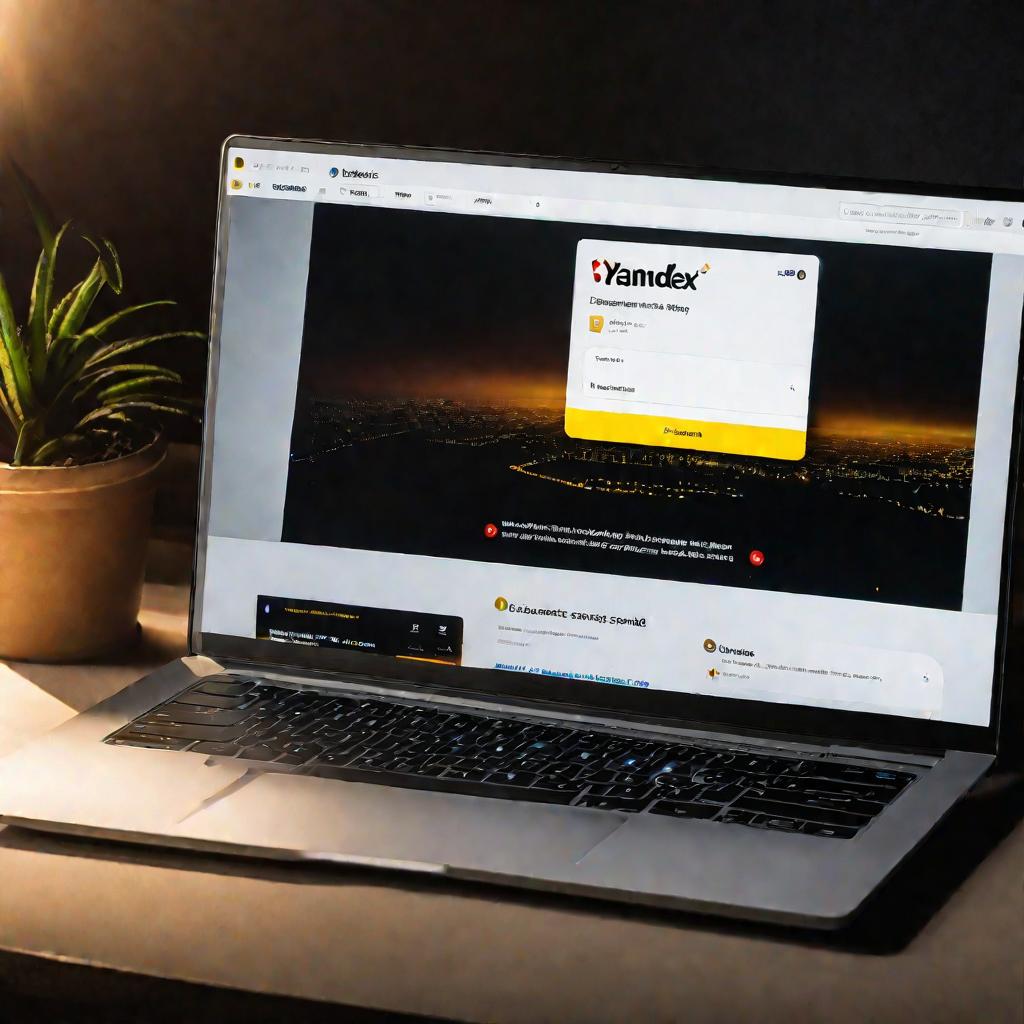
"Яндекс" — любимый поисковик миллионов россиян. Но после недавних изменений многие не могут найти его привычную домашнюю страницу. Хотите узнать, как вернуть старую страницу "Яндекса" или настроить новую?
Почему исчезла старая домашняя страница "Яндекса"
12 сентября 2022 года "Яндекс" продал сервисы "Новости" и "Дзен" компании VK (ВКонтакте). В результате этой сделки привычный адрес yandex.ru теперь автоматически перенаправляет на сайт "Дзена", а основные сервисы Яндекса переехали на новый домен ya.ru.
Поисковик никуда не пропал, он открывается по адресу ya.ru.
На этом новом домене больше нет блоков с "Дзеном" и "Новостями". Зато остались все привычные сервисы "Яндекса":
- "Почта".
- "Диск".
- "Карты".
- "Музыка".
- "Погода".
- и многие другие.
Однако дизайн главной страницы стал другим: теперь это минималистичный интерфейс с поисковой строкой и парой кнопок. Для многих привычная картинка домашней страницы "Яндекса" олицетворяла сам интернет, и ее исчезновение стало неприятным сюрпризом.

Как открыть новую домашнюю страницу "Яндекса"
Чтобы открыть новую домашнюю страницу "Яндекса", достаточно в адресной строке браузера ввести ya.ru и нажать Enter.
На смартфонах с Android открыть Яндекс можно так:
- Запустите браузер.
- Наберите в адресной строке ya.ru.
- Нажмите кнопку "Перейти".
На iPhone для перехода на новый "Яндекс" откройте Safari и введите в поиске ya.ru.
Домашняя страница "Яндекс" выглядит теперь иначе: это минималистичный дизайн из поисковой строки и пары кнопок. Но функционал остался прежним:
| Поиск информации | Проверка почты и облачных файлов |
| Навигация по карте | Прослушивание музыки |
Также на новой домашней странице можно настраивать отображение нужных сервисов. Для этого нажмите кнопку + в левом нижнем углу. В появившемся окне выберите интересующие вас разделы с помощью чекбоксов:
- Авто.
- Видео.
- Здоровье.
- Картинки.
- И т.д. (более 30 категорий).
Затем нажмите «Сохранить» — и выбранные блоки появятся на домашней странице "Яндекса". Это позволит быстро переходить в нужные разделы.
Как вернуть старую домашнюю страницу "Яндекса"
Домашняя страница "Яндекс" сильно изменилась, и не все пользователи готовы к таким переменам. К счастью, есть несколько способов вернуть прежний вид:
- Установка специальных расширений. В магазинах расширений для браузеров есть плагины, которые возвращают старую домашнюю страницу "Яндекса". Например, для "Хром" это расширение "Яндекс.Возврат". Установите его — и сайт ya.ru будет выглядеть как раньше.
- Сохранение закладки на старую страницу. Еще один способ — добавить в закладки ссылку на архивную копию прежней домашней страницы "Яндекса". При переходе по ней вы окажетесь на привычном интерфейсе, хоть он и не обновляется.
Как изменить домашнюю страницу в "Яндекс.Браузере"
"Яндекс.Браузер" имеет свои особенности. Чтобы установить домашнюю страницу "Яндекс" в браузере, воспользуйтесь этими советами:
- Изменение настроек. В меню "Настройки" -> "Интерфейс" активируйте параметры в разделе "При запуске". Тогда браузер будет открывать "Яндекс".
- Закрепление нужного сайта. Откройте требуемую страницу, нажмите на значок закрепления вкладки. При следующем запуске она загрузится автоматически.
Создание ярлыка "Яндекса"
Чтобы попасть на любимый сайт одним кликом, создайте на рабочем столе ярлык "Яндекса". Нажимая на него, вы моментально окажетесь на домашней странице поисковика.
Как изменить поисковую систему по умолчанию
При вводе запроса в адресной строке результаты могут выдаваться не из Яндекса, а из другой поисковой системы. Это происходит, если в настройках браузера по умолчанию стоит не "Яндекс":
- Изменение поиска в Google Chrome. Чтобы сделать "Яндекс" поисковиком по умолчанию в "Хроме", зайдите в "Настройки" -> "Поисковая система". Выберите в списке "Яндекс" вместо других вариантов.
- Настройка поиска в Mozilla Firefox. В настройках Firefox зайдите на вкладку "Поиск". Убедитесь, что в списке выбран "Яндекс". Если нет — выберите его.
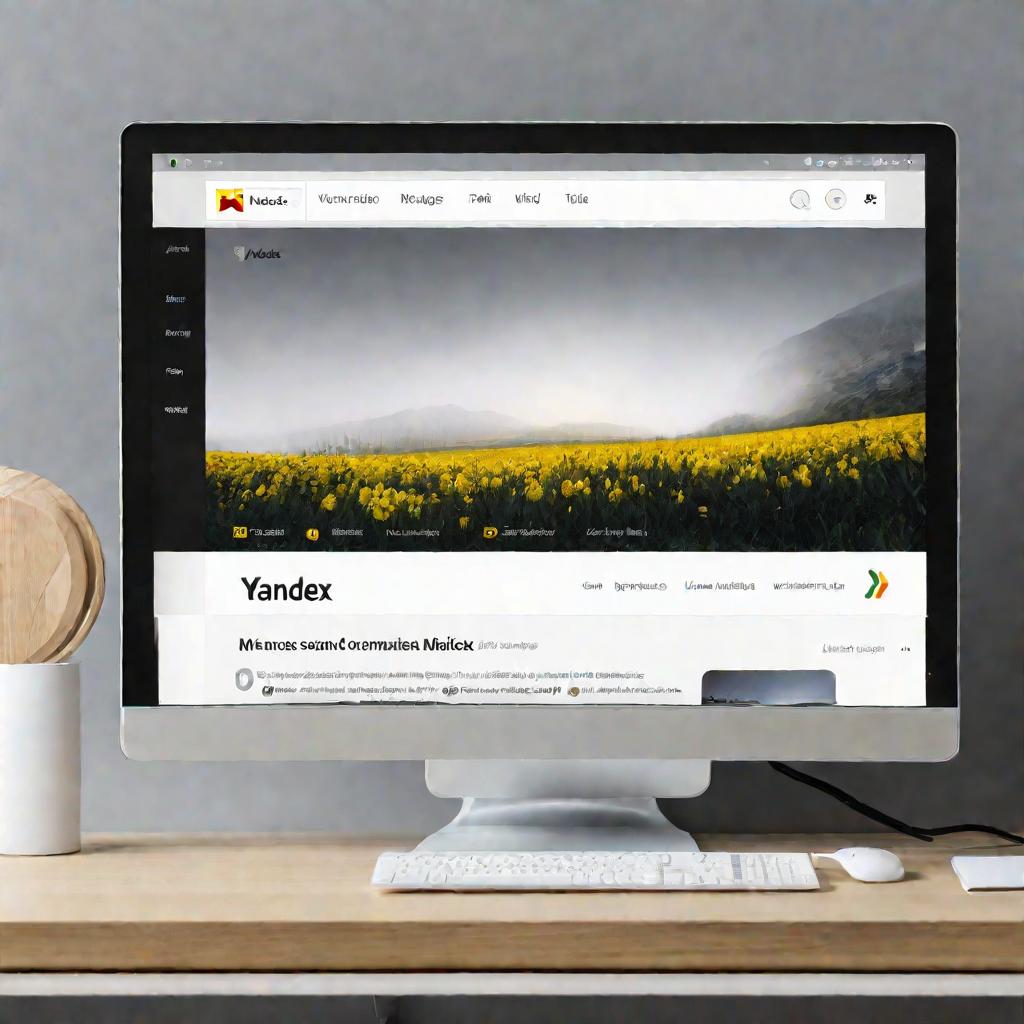
Вход в личный кабинет на домашней странице
Чтобы зайти в свой аккаунт "Яндекса", на домашней странице нажмите кнопку "Войти" в правом верхнем углу. Введите логин/email и пароль. После входа откроется доступ к "Почте", "Диску", "Картам" и другим персональным сервисам.
Персонализация домашней страницы "Яндекса"
Кастомизируйте домашнюю страницу под себя: добавьте нужные сервисы, виджеты, измените цветовую тему. Это позволит быстрее попадать в любимые разделы "Яндекса".
Примеры удачной персонализации домашней страницы
Вот несколько вдохновляющих примеров того, как пользователи настроили домашнюю страницу "Яндекса" под себя:
- Минимализм. Приверженцы минимализма оставили на домашней странице только самое необходимое: поиск, почту, погоду. Все лишнее убрали, чтобы ничто не отвлекало.
- Максимум информации. Другие, наоборот, вывели на домашнюю страницу множество блоков: новости, курсы валют, пробки, гороскоп — чтобы сразу получить максимум актуальной информации.
- Яркий дизайн. Кто-то изменил цветовую тему домашней страницы, фон, шрифты — сделал яркий и запоминающийся дизайн под себя, отражающий характер и предпочтения.
Отметим основные моменты настройки домашней страницы "Яндекса":
- Можно вернуть прежний вид или создать собственный дизайн.
- Полезно добавить нужные сервисы и виджеты.
- Удобно сделать ярлык для быстрого доступа.
С помощью несложных действий вы сможете оптимизировать домашнюю страницу "Яндекса" для решения своих задач.
Дополнительные возможности кастомизации
Кроме добавления виджетов на домашнюю страницу, в "Яндексе" есть и другие опции для персонализации интерфейса:
- Смена фона. В настройках можно выбрать цвет или картинку фона для домашней страницы. Это позволит сделать ее более индивидуальной.
- Темное оформление. Если вы предпочитаете темную тему интерфейса, активируйте соответствующий переключатель в меню настроек. Сайт приобретет приятные темные тона.
- Собственные шрифты. Для комфортного чтения на домашней странице "Яндекса" можно выбрать шрифты по своему вкусу. Экспериментируйте с гарнитурами в настройках оформления текста.
Расширенные настройки "Яндекса"
Если стандартных опций персонализации недостаточно, воспользуйтесь специальными расширениями для более глубокой кастомизации "Яндекса". Они открывают дополнительные возможности.
Часто задаваемые вопросы по настройке "Яндекса"
Рассмотрим ответы на популярные вопросы пользователей о домашней странице "Яндекса":
- Как вернуть старую домашнюю страницу? Чтобы восстановить прежний вид, установите специальное расширение типа "Яндекс.Возврат" или добавьте в закладки ссылку на архивную копию.
- Можно ли добавить сервисы на домашнюю страницу? Да, нажмите на кнопку + в левом нижнем углу и отметьте галочками нужные сервисы, например "Почту", "Карты", "Погоду".
- Где найти настройки домашней страницы? Все опции персонализации доступны в меню "Настройки" после нажатия на иконку профиля.
Вот несколько ресурсов в помощь при настройке домашней страницы "Яндекса": официальная справка от "Яндекса", форумы пользователей с советами, YouTube-каналы с видеоуроками.
Похожие статьи
- Как прошивать через FlashTool - пошаговая инструкция. Программа для прошивки смартфонов FlashTool
- Как вернуть ноутбук к заводским настройкам? Инструкция по восстановлению заводских настроек
- Как в WhatsApp прочитать чужую переписку? Простой способ взлома WhatsApp
- Как найти телефон по IMEI? Можно ли отследить местоположение мобильного телефона по IMEI?
- Какой тип матрицы монитора лучше? Тип матрицы монитора AH-IPS
- Как создать электронную почту? Пошаговая инструкция
- Распиновка RJ45. Цветовые схемы обжима (распиновки) кабеля витых пар в вилке RJ-45
